Googleマップに新機能が追加。
AndroidとiOSのGoogleマップアプリで、お気に入りの場所をリスト化したり、そのリストを共有することができるようになりました。
試してみたところこれが便利。
従来のスターをつけて保存のようにシンプルな動作でお気に入りの場所を保存できる上、共有や公開も簡単。
この機能のおかげで、旅行を計画している仲間同士でリストを共有、なんてことも可能ですね。
色々な用途に使えそうな機能です。
Google mapでお気に入りの場所のリスト作成・シェア
Googleがこの機能を追加したと発表したのが2月13日(現地時間)。
AndroidとiOS版Googleマップの「マイプレイス」で、お気に入りの場所をリスト化して管理でき、そのリストをシェア・公開できるようになりました。
便利そうと思いちょいちょいGoogleマップを確認していたのですが、結果、僕のアプリに反映されたのは2月16日でした。
もしまだ使えない場合は、少し待てば使えるようになるのではと思います。
お気に入りの場所がリスト表示に
まず、お気に入りの場所がどのようにリスト表示されるか確認してみます。
※ここではAndroidアプリで試しています
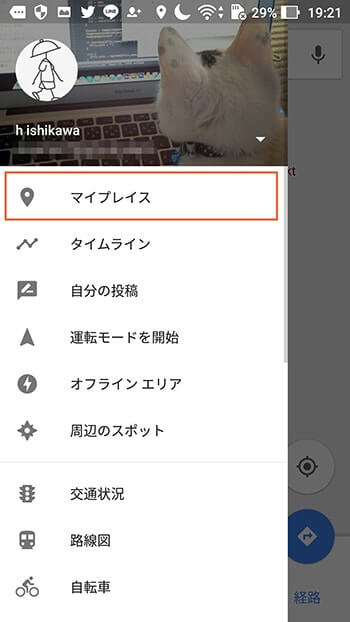
まず、左上のアイコンからメニューを開き、「マイプレイス」をタップします。
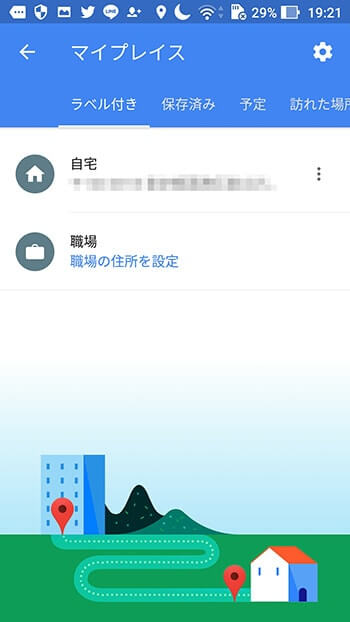
マイプレイスの画面に移ったら、タブから「保存済み」をタップします。
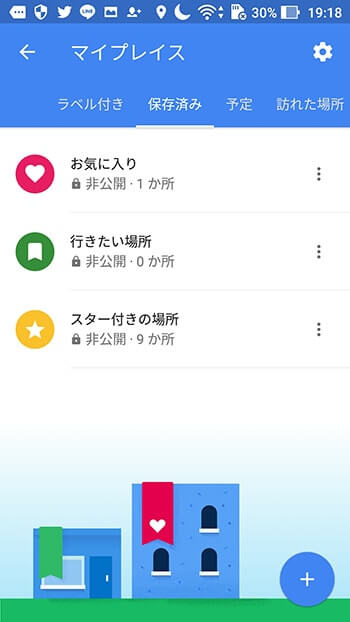
すると、従来とは違い、
- お気に入り
- 行きたい場所
- スター付きの場所
の3つのリストが表示されていると思います。
従来のスターをつけて保存していたものは、「スター付きの場所」に振り分けられているみたいですね。
ここに新しいリストを追加して、そのリストを公開したりシェアしたりできるわけです。
新しいリストの作成手順
では、新規リストを作成してみます。
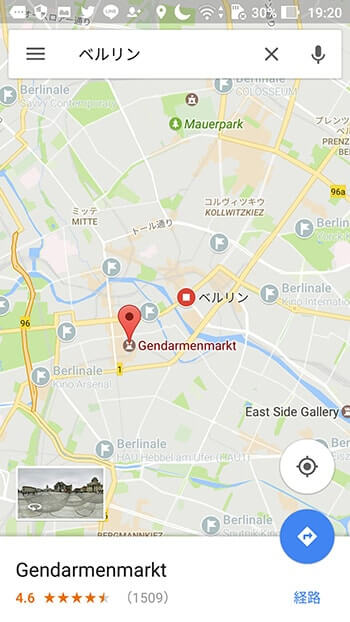
地図上からリストに登録したい場所をタップし、続いて下部の場所名をタップして詳細を表示します。
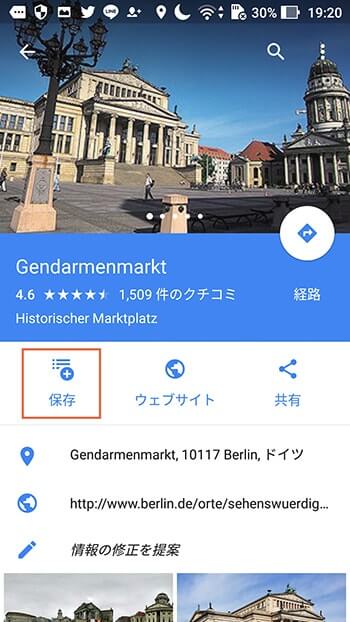
場所詳細ページの中程に「保存」というボタンがありますので、そのボタンをタップします。
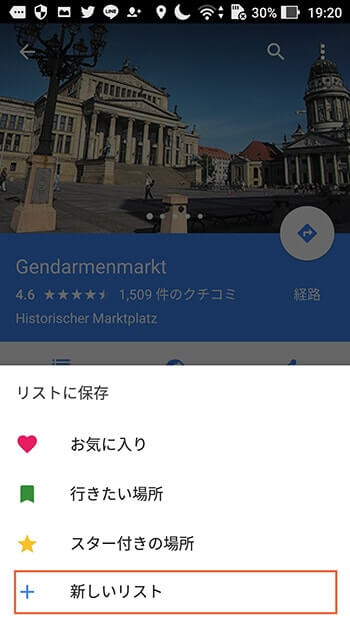
「リストに保存」という項目が表示されるので、保存したいリストを選択します。
ここでは新しいリストを作成してその中に場所を追加していきます。
「新しいリスト」をタップです。
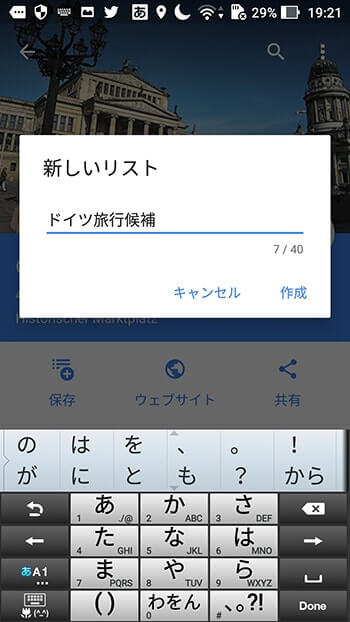
リスト名を入力する画面になりますので、任意のリスト名を入力し「作成」をタップします。
ここでは、”ドイツ旅行で訪れる場所を一緒に訪れる友人と共有する”という想定で、「ドイツ旅行候補」としてみました。
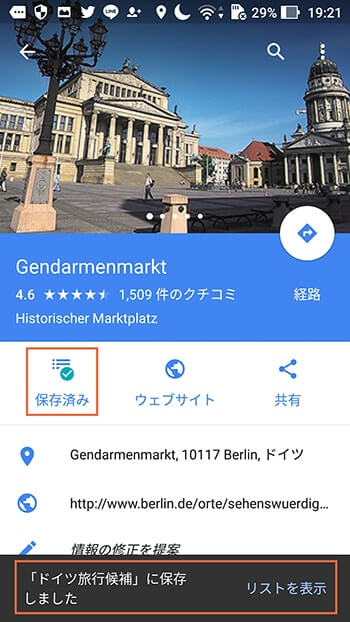
すると、場所詳細ページの「保存」部分が「保存済み」に変わります。
以上でリストの作成と場所の保存が完了です。
場所リストの共有・公開方法
では、作ったリストを実際にシェアしてみます。
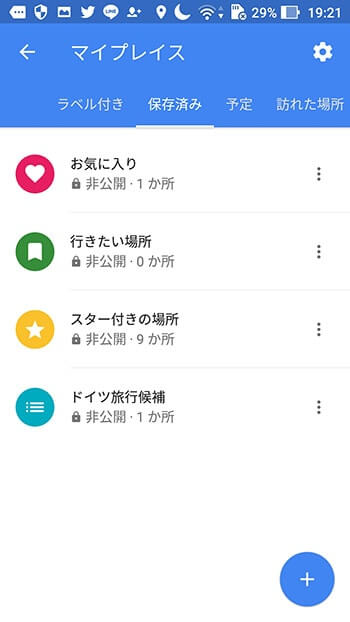
前述のように、マイプレイス内のタブから「保存済み」に移動します。
先ほど追加したリストが表示されているはずです。
追加したリストをタップして中を見てみましょう。
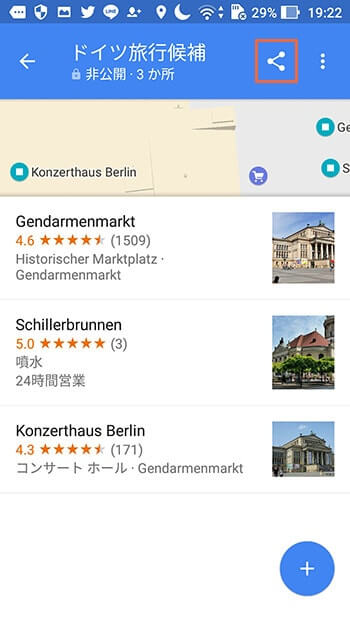
リストに追加した場所が一覧で表示されます。
共有するにはページ上部右側にあるアイコンの右から2番目をタップします。
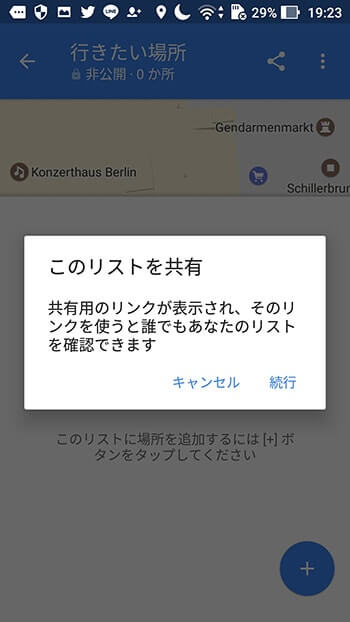
すると、「このリストを共有」というポップアップが表示されます。
ここで「続行」をタップすると一意のURLが生成されます。
そのURLを例えば旅行に一緒に行く友人に送りマップを共有するといった形です。
では、続行してみます。
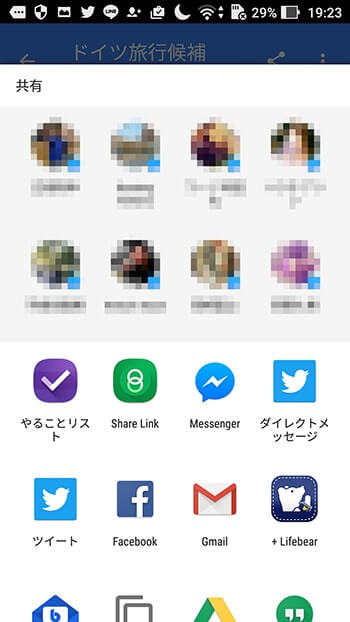
すると、共有するユーザや共有に使うアプリなどが表示されます。
ここではメールアプリを使って試しにURLを共有してみました。
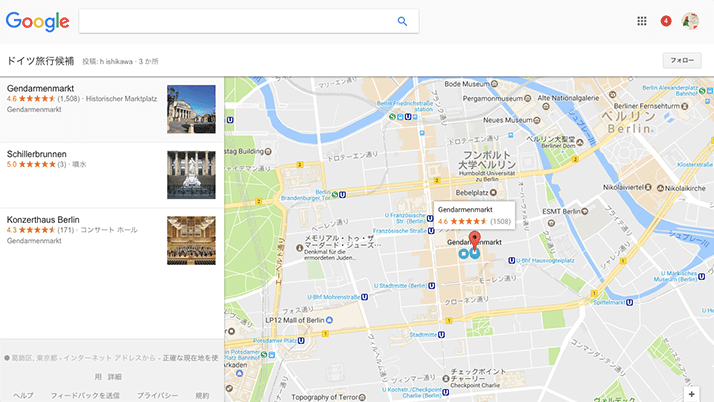
共有したURLを別のアカウントから開いてみると、リストに登録した内容がちゃんと見れました。
パソコンからでもアクセスできましたよ。
簡単な手順でリスト作成ができ、共有もすぐできるので便利ですね。
妻と次回の旅行の際に試しに使ってみようと話しています。
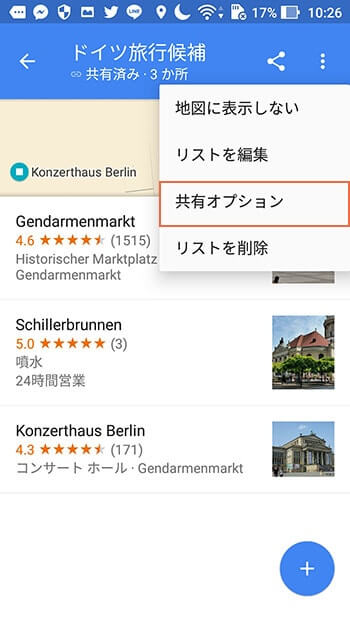
また、シェアをした場合はURLを知っている人が見れるだけですが、誰でも見れるように「公開」することも可能です。
リストの詳細画面のページ上部一番右側にあるアイコンをタップし、「共有オプション」を選択します。
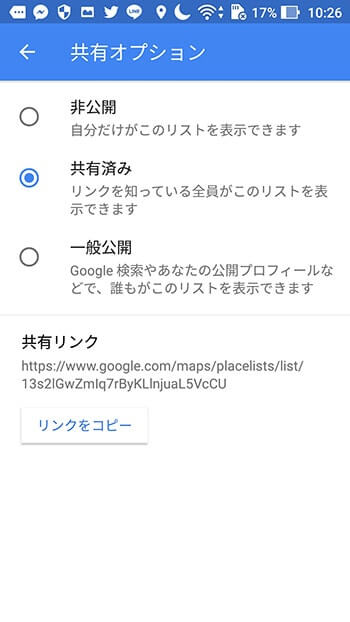
ここで「一般公開」を選択すれば、誰でもリストにアクセスできるようになります。
地元のおいしいお店マップを公開するなど、色々使い方ありそうですね。
まとめ
お気に入りの場所をリスト化したり、そのリストを共有できるAndroidとiOSのGoogleマップアプリの新機能。
まだ試してみたばかりですが、色々用途が考えられる便利な機能ですね。
今のところ旅行の計画に利用するのが便利かと考えているので、これからの旅で試しに使ってみようと思っています。





コメント